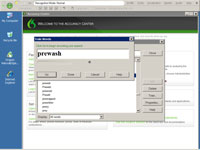Að bæta við orði segir NaturallySpeaking að þú viljir setja eitthvað nýtt inn í orðaforða þess. Meðfylgjandi Word þjálfun kennir einnig NaturallySpeaking hvernig þú segir orð.
Ef NaturallySpeaking á í vandræðum með að þekkja ákveðin orð gæti orðþjálfun verið lausnin þín. Orðaþjálfun er mjög gagnleg ef vandamálið er að framburður þinn á orði er einstakur eða alls ekki eins og stafsetning þess. Til dæmis, í New York, er Houston Street borið fram „Houseton“. Í Texas er það borið fram „Hueston“.
Þú getur þjálfað orð án þess að fara í nákvæmnismiðstöðina líka. Veldu bara orð í skjalinu þínu og veldu Orðaforði→ Bæta við nýju orði eða orðasambandi og sami gluggi birtist.

1Í nákvæmnismiðstöðinni smelltu á, Bæta við nýju orði eða setningu.
Upp birtist reiturinn Bæta við orði eða setningu, eins og sýnt er.
2Stafaðu eða sláðu inn orðið sem þú vilt bæta við í vinstra reitnum.
Í þessu dæmi munum við þjálfa orðið „forþvottur“.
3Sláðu inn eða stafaðu talaða mynd orðsins í hægri boðreitnum.
NaturallySpeaking notar framburðargiska til að komast að því hvernig flest hugtök hljóma út frá stafsetningu. Hins vegar er fullt af hrognamáli, skammstöfunum og öðrum hugtökum ekki í samræmi við staðlaðar reglur um enskan framburð. Stundum geturðu slegið inn talað form sem gefur NaturallySpeaking eitthvað betra til að giska á.
En hvort sem þú slærð inn skrifað og talað form eða bara skrifað form, ef framburðurinn sem þú ætlar að nota er ekki augljós í stafsetningu, ættir þú að þjálfa NaturallySpeaking í því hvernig þú berð fram orðið. Þess vegna sérðu gátreit sem gerir þér kleift að velja að þjálfa framburð orðsins eða orðasambandsins. Þú getur notað orðþjálfunareiginleikann til að ganga úr skugga um að NaturallySpeaking þekki orðið þitt eða setningu.
Til dæmis gætirðu viljað að NaturallySpeaking skrifi "Boston and Maine Railroad" þegar þú talar setninguna "B&M." Sláðu inn ritað form og talað form
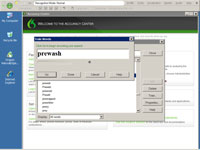
4Eftir að þú hefur slegið inn orðið eða setninguna skaltu smella á Í lagi.
Þjálfa orð svarglugginn sýnir með stórum letri talað form hugtaksins (eða ritað form ef þú hefur ekki slegið inn talað form), eins og sýnt er.
5Smelltu á Fara.
Talaðu setninguna í hljóðnemann þinn nákvæmlega eins og þú segir hana alltaf.
6Smelltu á Lokið hnappinn eftir að þú hefur talað hugtakið.
Hvað ef orðaþjálfun er ekki nóg? Kannski talarðu nýþjálfaða orðið þitt og NaturallySpeaking misskilur það enn. Ef tvö hugtök hljóma eins velur NaturallySpeaking eitt með því að skoða hvernig þú hefur notað hugtakið áður, í samhengi.
Ef þú hefur nýlega bætt þessu hugtaki við (td í orðaforðaritlinum), hefur NaturallySpeaking lítið sem ekkert samhengi fyrir hugtakið. Þú hefur ekki notað það í setningu, svo NaturallySpeaking er líklegra til að velja hugtakið sem það hefur meiri reynslu af.
Lausnin er að fyrirmæli nýja hugtakið þitt í samhengi og leiðrétta síðan NaturallySpeaking með Correct That þegar það velur rangt hugtak. Ef þú fyrirmælir nýja orðið og leiðréttir NaturallySpeaking með leiðréttingarglugganum mun það grípa og nota nýja hugtakið.